モバイル デバイスは、その非常に便利なハードウェアと同等の作業に適したソフトウェアのおかげで、かさばるデスクトップやラップトップさえも急速に置き換えてきました。
企業がモバイル変革に多額の投資を行っているため、仕事に使用するモバイル デバイスに、従業員が必要とし愛用するアプリケーションを提供することが重要です。
このとき、IT 管理者は、モバイル デバイスにアプリを装備することと、デバイスを仕事以外には使用しないことの間で適切なバランスを取る必要があります。 Android キオスクモード 管理者は Google Chrome をキオスク モードに簡単に設定できます。
Google Chrome ブラウザ – すべてのデバイスで最も人気のあるブラウザ
Google Chrome は最も好まれているデスクトップ ブラウザの 1 つであり、市場シェアは 視聴者の38%が、ブラウザの人気はここで終わりません。 Google Chrome は、モバイル デバイスでもかなりの人気と人気を誇っています。
Statcounter によると、Google Chrome は以下の人々に使用されています。 視聴者の38%が モバイルユーザーの数。これは、従業員だけでなく、大多数のユーザーや顧客も Google Chrome に慣れており、他のブラウザよりも Google Chrome を好むことを意味します。
したがって、Android Chrome ブラウザのキオスク モードのセットアップは、次の使用例でシームレスなブラウジングを可能にする最も効率的な方法の 1 つです。
- Google Chrome でアクセスできる Web アプリを利用して、最前線の従業員と配達幹部が使用するデバイス
- 空港、来客者の待合室、ホテルの多目的ラウンジなどの待合室での公共のやりとりとして導入されたデバイス
さらに、Android タブレットは、最も早く入手、プロビジョニング、保守できるデバイスの 1 つです。 Android デバイスは手頃な価格で堅牢で使いやすいため、現場の幹部やパブリック ブラウザーによって最も一般的に使用される電話およびタブレット デバイスの 1 つとなっています。
Android デバイスをキオスク モードに設定して Chrome ブラウザを実行し、ユーザーのアクセスを制限するために、Scalefusion はキオスク ブラウジング モード機能を提供します。 Scalefusion を使用してキオスク モードを設定して、フルスクリーンの 1 つのアプリ モードで Chrome ブラウザをロックダウンする方法を学びましょう。
Chrome ブラウザをキオスク モードに設定してみる
Scalefusion MDM ソリューションにサインアップまたはサインインします。 G-Suite または Azure AD の資格情報を使用して、Scalefusion でアカウントを作成できます。を使用してデバイスを登録します Android ゼロタッチ OOB 登録の場合は、Scalefusion で利用可能ないずれかの登録方法を使用します。
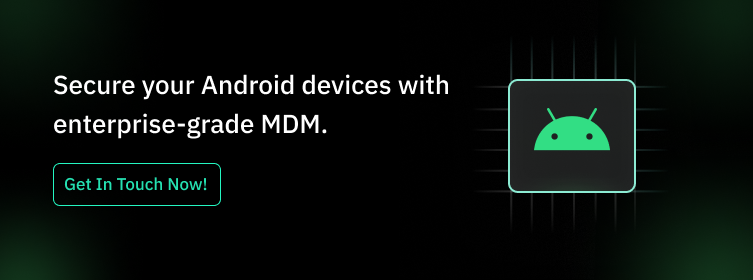
ステップ 1: Google Chrome をアプリのリストに追加する
Scalefusion ダッシュボードの Enterprise セクションから My Apps セクションを起動します。 [Play for Work アプリの設定] をクリックします。適切な権限を付与して、Google Chrome を検索し、アプリのリストに追加します。
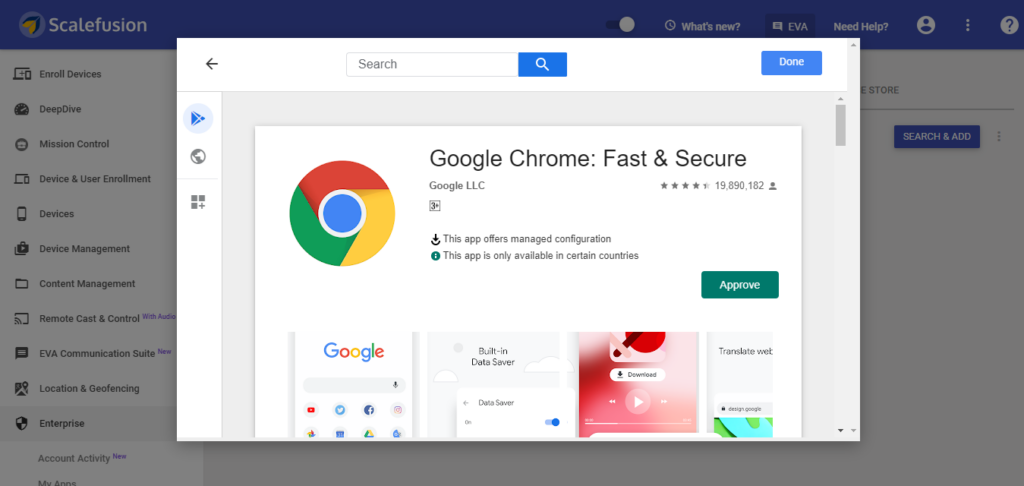
これで、アプリを任意の Android デバイス プロファイルにインストールできるようになります。
ステップ 2: Android デバイスのプロファイルを作成/編集します。
ダッシュボードの「デバイス プロファイル」セクションに移動します。デバイス プロファイルの編集を開始するか、新しい Android デバイス プロファイルを作成します。キオスク/エージェント プロファイル モードを選択します。終了パスコードを追加します。
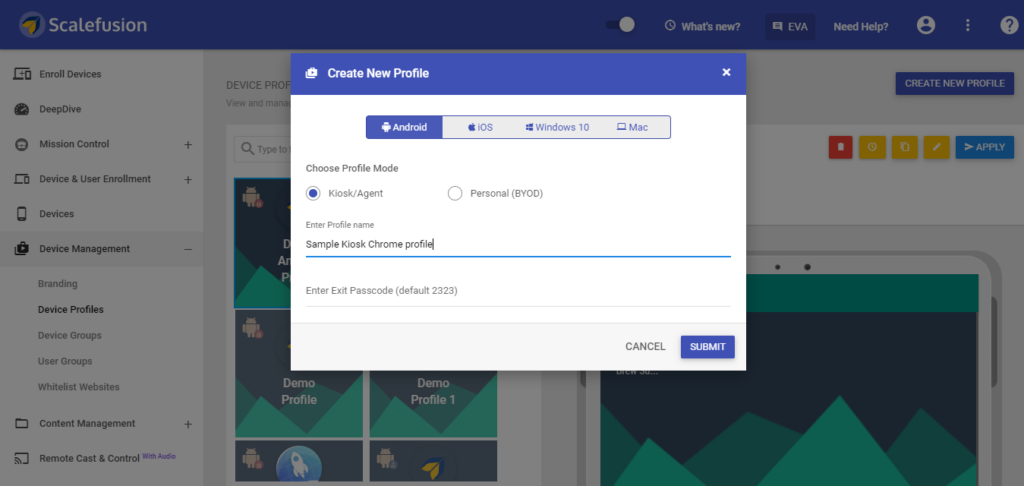
ステップ 3: アプリを許可する
キオスク モード構成には Scalefusion を選択します。 許可するアプリを選択してください Android デバイス上で。ここでは、Google Chrome アプリのみを選択します。 「次へ」をクリックして設定を保存します。

ステップ 4: Android Chrome キオスク モード デバイスで許可する Web サイトを選択する
管理者は、Android キオスク デバイスで許可する Web サイトのリストを選択できるようになりました。以前にホワイトリストに登録された Web サイトからのみ選択できます。選んでいいですよ 1 つまたは複数の Web サイトを許可する.
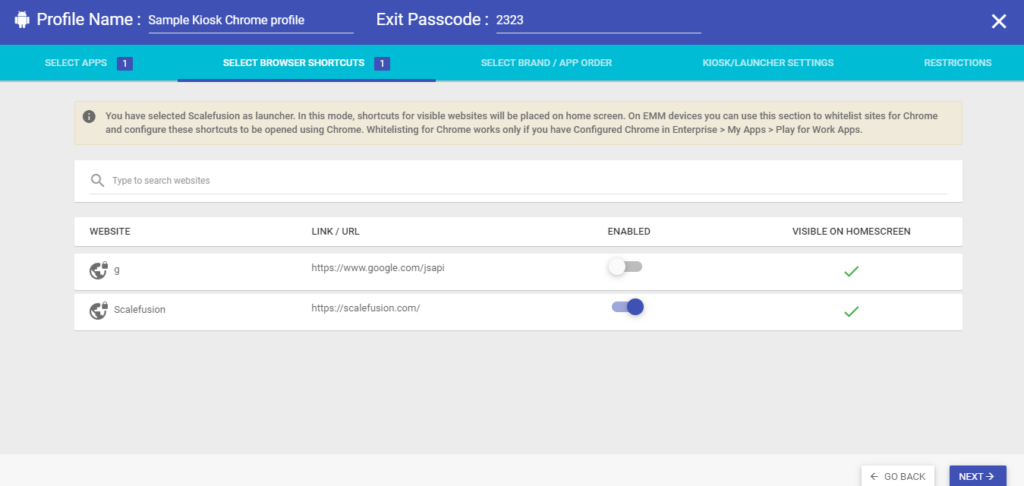
ステップ 5: ブランドを適用する
Chrome キオスク モードでロックされている Android デバイス上でビジネス ブランドと共鳴するデバイス ブランディングを選択して適用します。
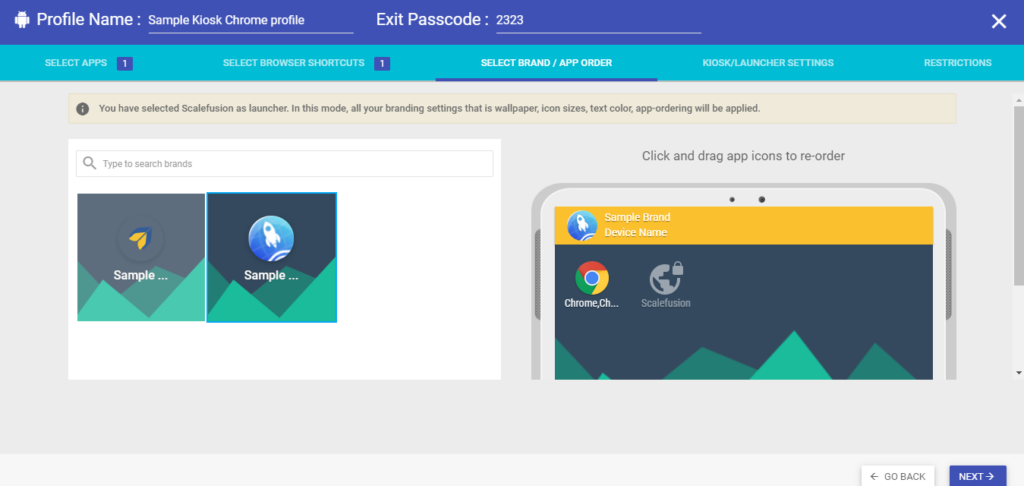
ステップ 6: Android キオスク デバイス上で単一のアプリとして実行する Chrome ブラウザを選択します
ドロップダウンから、Android キオスク デバイスのデフォルト アプリケーションとして Chrome ブラウザを選択します。 「常時実行」オプションを選択します。次に、Chrome ブラウザのデフォルトの起動 URL を選択して指定します。これは、Google Chrome ブラウザを設定するための必須の手順です。 Android シングルアプリキオスクモード.
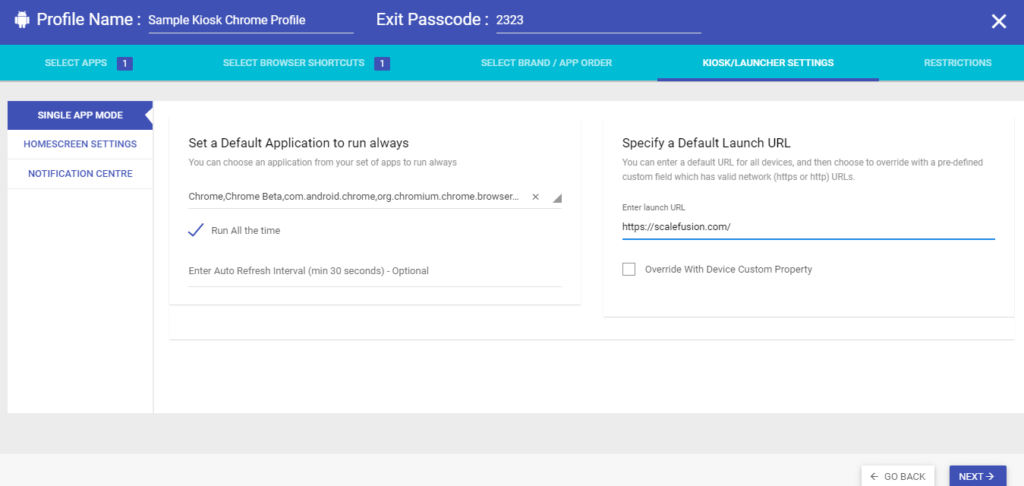
ステップ 7: ホーム画面と通知設定を構成する
Android キオスク モードで Chrome ブラウザを選択した後、ホーム画面設定を構成できるようになります。 下部のナビゲーション バーを許可/ブロックする、ホームボタンの制御、全画面モードの強制、画面の向きの設定を行います。これにより、Android 上の Chrome キオスク モードで、気を散らすことのないブラウジング エクスペリエンスがユーザーに提供されます。
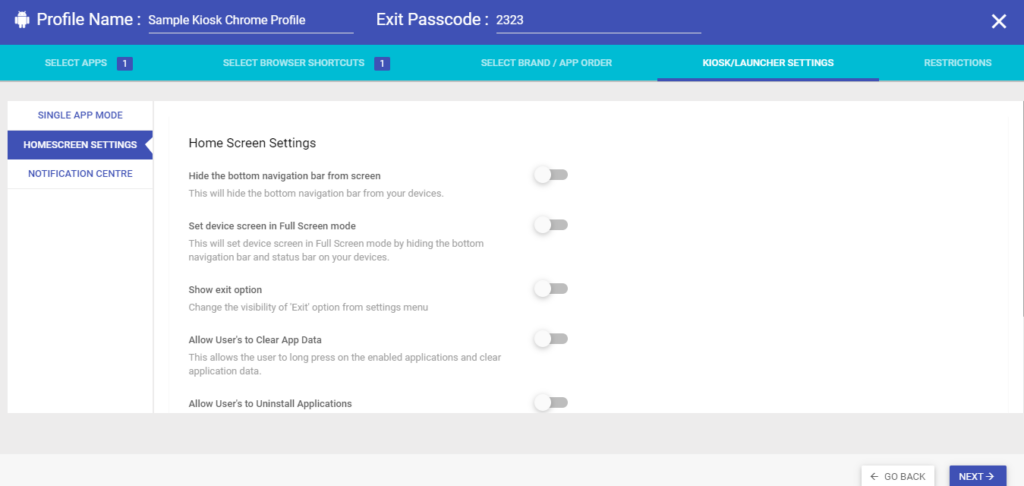
ステップ 8: Android キオスク デバイスに設定を適用する
デバイスの表示、音量、セキュリティ、その他の設定をさらにカスタマイズできます。プロファイル設定を保存すると、Android Chrome キオスク モード プロファイルの準備が整います。デバイス プロファイル セクションに戻り、Android Chrome ブラウザでキオスク モードを構成するデバイスにこれらのポリシーを適用します。
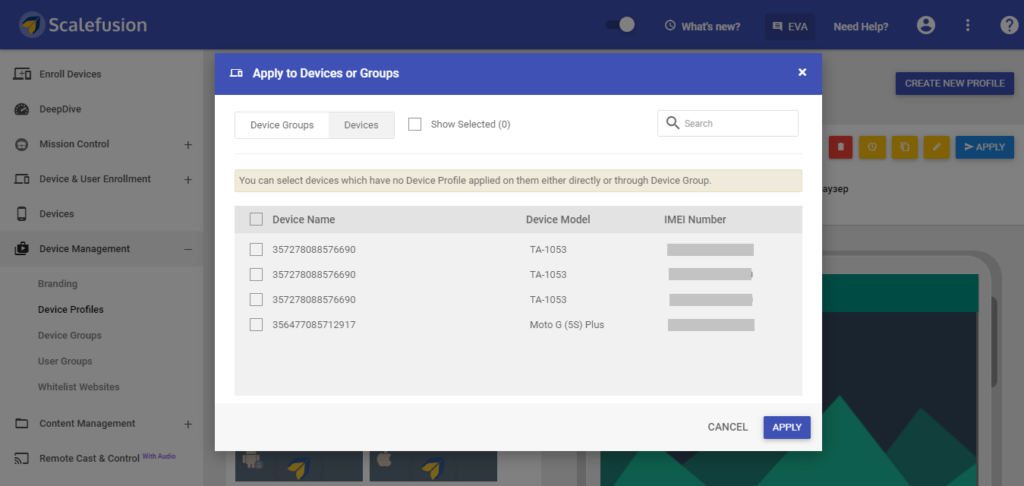
Scalefusion キオスク アプリを使用すると、Android OS 上の Google Chrome の全体的なユーザー エクスペリエンスを妨げることなく、Android Chrome キオスク モードを構成し、制限付きブラウジング用に実行されているデバイスを展開できるようになりました。
よくある質問(FAQ)
1. Android Chrome キオスク モードとは何ですか?
Android デバイスを専用のキオスクに変え、特定の Web サイトまたは機能でのみ Chrome を実行します。プレゼンテーション、セルフサービス、または集中した作業に最適です。
2. Android Chrome キオスク モードを使用する理由は何ですか?
- セキュリティの強化: 不正アクセスを制限し、機密データを保護します。
- 集中力の強化: 気を散らすものを排除し、生産性や学習を向上させます。
- インタラクションの簡素化: 特定のユースケースに合わせて UI をカスタマイズし、ユーザーフレンドリーにします。
3. Android デバイスで Chrome キオスク モードを設定するにはどうすればよいですか?
手順は、Android のバージョンとデバイスの機能によって異なります。
- ネイティブ キオスク モード: メニューで「キオスク モード」または「アプリの固定」設定を探します。
- サードパーティ アプリ: キオスク アプリをダウンロードしてインストールし、そのセットアップ手順に従います。
- MDM ソリューション: デバイスを Scalefusion などの MDM プラットフォームに接続し、キオスク設定をリモートで構成します。
4. Android タブレットや携帯電話で Chrome キオスク モードをカスタマイズできますか?
はい、多くのオプションを使用して次のことが可能です。
- 許可する Web サイトのホワイトリストを設定します。
- Wi-Fi や Bluetooth などの特定の機能を無効にします。
- ロゴや色でインターフェイスをブランド化します。
- 自動ロックのアイドル タイムアウトを設定します。
5. Chrome からキオスク モードを終了するにはどうすればよいですか?
終了方法は構成によって異なります。一般的なオプションは次のとおりです。
- PIN または指紋を入力します。
- 特定のボタンを一定時間押し続ける。
- 事前に認証されたデバイスに接続します。
6. Chrome キオスク モードよりも優れたオプションはありますか?
Scalefusion のような専用の MDM ソリューションを検討してください。我々は提供しています:
- より詳細な制御: Chrome だけでなく、すべてのアプリを管理します。
- リモート管理: どこからでもキオスクを構成および更新します。
- セキュリティの強化: 堅牢な機能でデバイスとデータを保護します。
- スケーラビリティ: 任意の数のデバイスを簡単に管理します。
